


在使用Win7系统时,文件夹中的图片通常会以缩略图的形式显示,方便用户快速浏览和管理。然而,有时系统可能出现异常,导致图片不再显示缩略图,只能看到统一的图标。本文将为您详细介绍如何解决Win7电脑中图片缩略图不显示的问题,帮助您还原直观的视觉预览体验,让文件管理变得更加便捷。
具体方法如下:
1、右击桌面上的“计算机”,选择菜单中的“属性”。
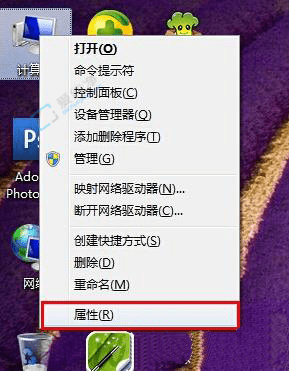
2、在打开的界面中,点击左侧的“高级系统设置”。
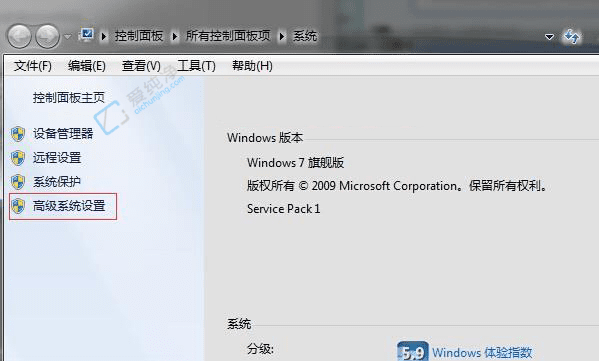
3、进入窗口后,点击上方的“高级”选项卡,然后点击“性能”下的“设置”按钮。
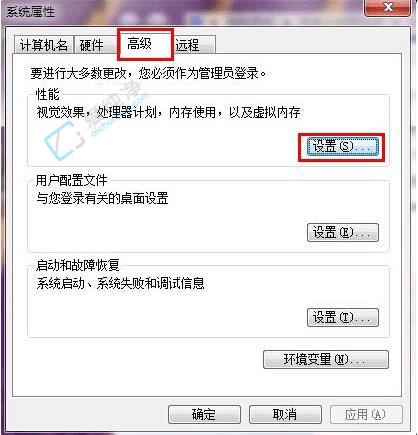
4、选择“自定义”,找到“显示缩略图,而不是显示图标”并勾选,然后点击“确定”保存设置。
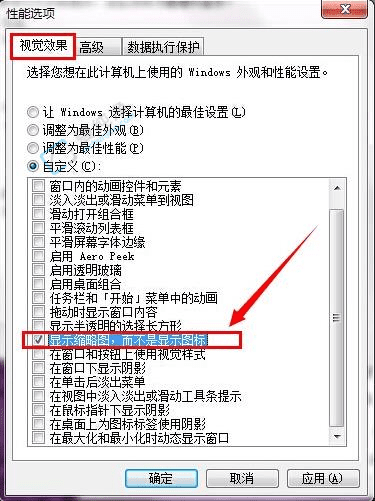
通过本文介绍的方法,您可以轻松解决Win7中图片不显示缩略图的问题,重拾高效的文件管理体验。
| 留言与评论(共有 条评论) |